Kako spojiti bežični miš na laptop ili računalo?

- 3588
- 51
- Horace Hoeger
Kako spojiti bežični miš na laptop ili računalo?
Dugo sam koristio isključivo bežične miševe. Vrlo je prikladno koristiti i s laptopom i stacionarnim računalom. Vjerojatno već promijenilo pet komada. Istina, morao sam potrošiti novac na baterije, ali uzeo sam posljednji model s mogućnošću punjenja i vrlo sam zadovoljan. Danas se članak ne odnosi na moje uređaje, već o tome kako povezati bežični miš na računalo ili laptop na Windowsu. Sam postupak veze nije vrlo kompliciran, ali budući da ljudi pita, tada nije uvijek moguće povezati se. Pokušat ću napraviti univerzalnu uputu koja je prikladna za različite miš (Logitech, Rapoo, Trust, Microsoft, Maxxter, Defender, HP, A4Tech, Razer, SpeedLink, itd. D.), s različitim sučeljem veze. Bežična, naravno.
Danas tržište uglavnom predstavlja bežične miševe s takvim bežičnim sučeljima:
- Radio sučelje (bežično) - To su miševi koji su povezani kroz poseban USB adapter (prijemnik). Dolazi s mišem. Sama veza najčešće djeluje na frekvenciji 2.4 GHz i rijetko ne pati od uplitanja (iz istih Wi-Fi usmjerivača). Veza je vrlo jednostavna: umetnuli su prijemnik u USB priključak računala/prijenosnog računala, uključivali miš i sve funkcionira. Ovo je najpopularnije sučelje za povezivanje bežičnih manipulatora.
- Bluetooth - Miševi s ovim interesom za povezivanje mnogo su manji u usporedbi s uobičajenim radio sučeljem (koje s prijemnikom). To su uglavnom skuplji modeli. Vrlo je prikladno koristiti ih s prijenosnim računalima, jer imaju ugrađeni Bluetooth modul. I takav se miš se povezuje bez prijemnika. Ali za računala ćete morati kupiti USB Bluetooth adapter.
- Bežična + bluetooth - To je kada miš podržava dvije mogućnosti veze. Kroz redovni USB radio adapter i kroz Bluetooth (bez adaptera na prijenosnim računalima). Izabrati od.
Mislim da znate koje sučelje veze podržava vaš bežični miš. Ako ne, pogledajte upute i informacije na službenoj web stranici.

Odvojeno, razmatramo postupak povezivanja putem radio sučelja (USB-ADAPTER) i odvojeno putem Bluetooth-a koristeći primjer prijenosnog računala s Windows 10. Postoje razlike. Predstavit ću prilikom povezivanja putem Bluetooth -a.
Spojimo bežični radio miš putem USB adaptera
Ako USB prijemnik dolazi s mišjim mišem, a ovo je jedino sučelje veze (ili Bluetooth ne radi na vašem računalu), tada morate povezati ovaj prijemnik na USB priključak za prijenosno računalo ili stacionarno računalo.

Nakon povezivanja, Windows bi trebao instalirati upravljačke programe. Već sam spojio koliko bežičnih miševa, nikad se nisam susreo s problemom kada Windows ne može pronaći ili instalirati željeni upravljački program. Ako se to dogodilo da sustav ne prepoznaje uređaj, tada možete pokušati preuzeti upravljački program ili s web stranice proizvođača. Pišemo u pretraživanju ime i model našeg miša. Na primjer, "Logitech M185" i u rezultatima pretraživanja idemo na službenu web stranicu Logitech -a. Već traže odjeljak s opterećenjima i preuzmite potreban upravljački program. Ali to jedva moraš to učiniti.
Umetnite bateriju u miš ili je napunite i uključite. Možda će nakon toga pokazatelj upaliti (ali možda nije).

Nakon toga, miš bi trebao odmah zaraditi. Ako se ispostavi da nakon veze, bežični miš ne radi, onda prvo:
- Provjerite da li baterija nije sjedila (zamjenjujući je) i ona je ispravno instalirana.
- Odspojite i ponovno povežite USB prijemnik.
- Ponovno učitajte računalo.
- Možete otići do upravitelja uređaja i vidjeti je li adapter pojavio se u odjeljku "HID". Ako povežemo Logitech adapter miša, tada će se tamo pojaviti Logitech USB adapter za unos. Ime se može razlikovati.
- Adapter i miš možete provjeriti na drugom računalu/prijenosnom računalu. Možda ste dobili brak. To se događa i.
U većini slučajeva ti su uređaji povezani i rade uopće bez problema. Posebno u sustavu Windows 10, Windows 8, Windows 7.
Spajanje bežičnog miša putem Bluetooth -a (bez prijemnika/adaptera)
Želim to odmah objasniti Povezivanje miša na stacionarno računalo bez adaptera vjerojatno neće raditi. Budući da računalo obično nema ugrađeni Bluetooth modul. Stoga prvo moramo odabrati Bluetooth adapter za računalo, a zatim povezati i konfigurirati Bluetooth i tek nakon toga možete povezati Bluetooth-razmišljanje prema uputama. Ili koristite bežični adapter koji je uključen (ako vaš model podržava ovo sučelje).
Lakše je s prijenosnim računalima, postoji ugrađeni -u Bluetooth. Istina, ne radi uvijek, jer potrebni upravljački programi nisu instalirani. Ako vaš laptop u ladici nema Bluetooth ikonu i nema adaptera u dispečeru uređaja koji odgovara postavkama u parametrima, tada prvo morate konfigurirati i omogućiti Bluetooth (koristeći primjer sustava Windows 10). I u ovom članku postoji uputa za Windows 7.
Za povezivanje pritisnite desni gumb miša na ikoni Bluetooth i odaberite "Dodaj uređaj".
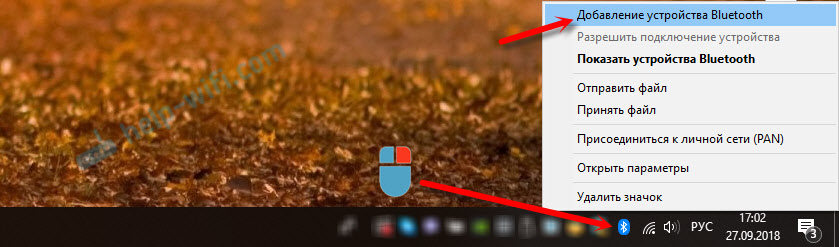
Uključite miš. Dalje, morate aktivirati način veze. Za to bi trebao postojati gumb. Na mom mišjem je potpisan kao "povezati". Treba ga pritisnuti (možda pritisnite i držite). Treba početi aktivno bljeskati pokazatelj. Proces aktiviranja načina povezivanja naravno može se razlikovati ovisno o proizvođaču i modelu miša. Pogledajte upute.

Na računalu, u već otvorenom prozoru, odaberite stavku "Dodaj Bluetooth ili drugi uređaj". Zatim kliknemo na stavku "Bluetooth". Kad se naš miš pojavi na popisu, samo kliknite na njega. Windows 7 će odmah otvoriti prozor u kojem će biti prikazan uređaj dostupan za povezivanje.
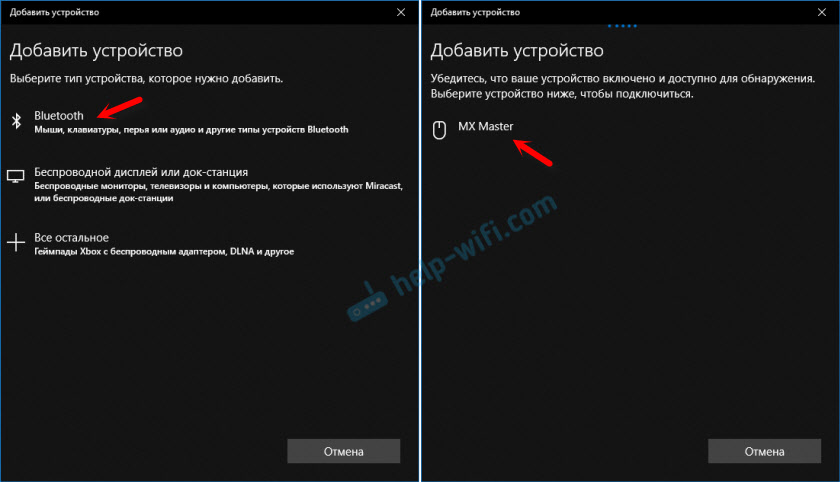
Treba postojati poruka da je uređaj spreman za upotrebu.
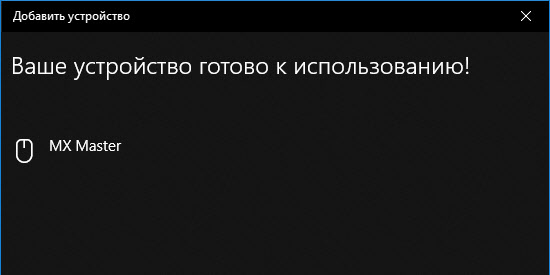
Miš bi već trebao raditi. Kliknite "Spremno". Veza je dovršena.
U sustavu Windows 7 sve je približno isto, samo prozori i elementi izbora izgledaju drugačije.
Savjet! Nakon veze, preporučujem preuzimanje i instaliranje softvera od proizvođača vašeg bežičnog mišjanja. Ili ga instalirajte s diska ako jest. Na primjer, za Logitech miševe - "Logitech opcije".Ovo je program s kojim možete konfigurirati dodatne funkcije. Na primjer, dodijelite akcije dodatnim gumbima, konfigurirajte brzinu indikatora itd. D. Sve ovisi o tome kakav miš imate. Ako je najjednostavniji, možda vam neće trebati ovaj program.
Ako računalo ne pronađe Bluetooth miš, prije svega provjerite je li uključen i aktiviran način veze. Pokušajte ga povezati s drugim uređajem. Možete čak i telefon ili tablet (na Androidu).
Automatsko isključivanje dodirnih ploča nakon povezivanja bežičnog miša
Na prijenosnim računalima sve možete konfigurirati na takav način da će nakon povezivanja miša (bežične ili ožičene) touchpad biti isključen automatski. I ovo je vrlo prikladno, jer se samo miješa. Na primjer, prilikom upisivanja teksta.
Koliko razumijem, to se može učiniti samo kada je vozač instaliran na vašem prijenosnom računalu za dodirnu ploču s mjesta proizvođača prijenosnog računala. Provjereno na Lenovu, sve funkcionira.
Otvorite početak (ili pretražite) i napišite "miš". Otvoreni "parametri miša".
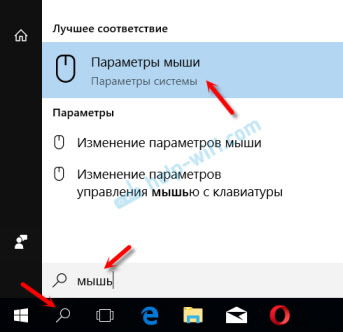
Idemo na "Dodatne parametre miša".
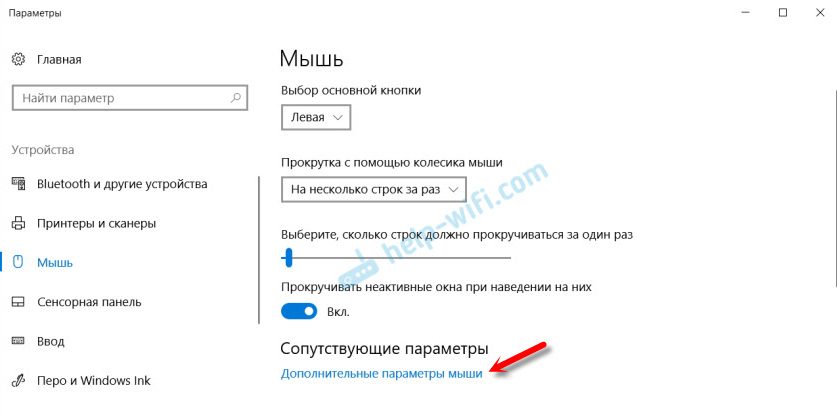
Novi prozor trebao bi imati Elan karticu (možda imate drugi). Morate se prebaciti na njega i staviti kvačicu u blizini stavke "Isključivanje prilikom povezivanja vanjskog USB miš". Kliknite "Primjeni".

Sve je spremno! Sada touchpad neće raditi kad je miš povezan.
Ako niste uspjeli povezati miš, postoje neka pitanja ili želite podijeliti korisne informacije o temi članka - ostavite svoje poruke u komentarima.
- « Kako produžiti internetski kabel (mrežni kabel)?
- TPlinkModem.Neto - ulaz u modem TP -Link Modem. Kako ući u sustav putem administratora? »

